 
qui puoi trovare qualche risposta ai tuoi dubbi. Se l'argomento che ti interessa non è presente, ti prego di segnalarmelo. Questo tutorial è una creazione di ©Titoune e non può essere copiato su altri siti nè essere offerto per il download. Lo stesso vale per la mia traduzione. Il tutorial è stato creato con PSP X5, ma può essere eseguito anche con le altre versioni di PSP. Secondo la versione utilizzata (anteriore a PSP X) potresti ottenere dei risultati differenti. Per tradurlo, ho usato PSP X. Grazie ai creatori dei tubes che mettono a disposizione il loro lavoro in vari gruppi di condivisione. Rispetta il lavoro degli autori, non cambiare il nome del file e non cancellare il watermark. Occorrente: Un tube a scelta. Il resto del materiale qui Elementi condivisi sul sito Zezette2 Filtri: VM Extravaganza - Shoutin! qui Animation Shop qui  1. Imposta il colore di primo piano con il colore bianco. Apri una nuova immagine trasparente 750 x 600 pixels, e riempila  con il colore bianco. con il colore bianco.2. Apri l'elemento Flou_depart (questa immagine è colorizzabile in funzione dei tube utilizzati). Modifica>Copia. Torna al tuo lavoro e vai a Modifica>Incolla come nuovo livello. 3. Effetti>Plugins>VM Extravaganza - Shoutin!, con i settaggi standard. 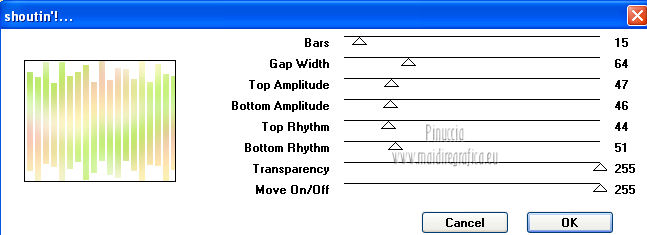 4. Attiva lo strumento Bacchetta magica  e clicca nello spazio bianco per selezionarlo. 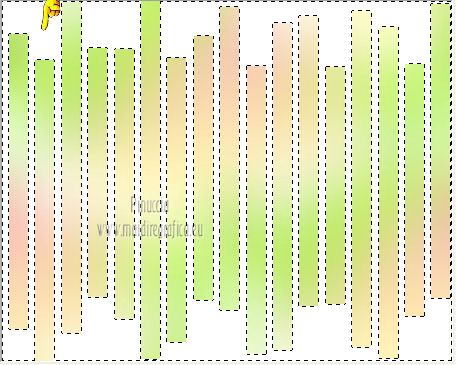 Premi sulla tastiera il tasto CANC  . .Selezione>Deseleziona. 5. Effetti>Effetti di distorsione>Coordinate polari.  6. Effetti>Effetti 3D>Sfalsa ombra, con il colore #254410.  Ripeti l'Effetto Sfalsa ombra, cambiando verticale e orizzontale con -1. Livelli>Duplica. 7. Attiva il livello inferiore. Selezione>Seleziona tutto. Livelli>Nuovo livello raster. 8. Apri l'immagine Peach Tree Road housing landscape e vai a Modifica>Copia. Torna al tuo lavoro e vai a Modifica>Incolla nella selezione. 9. Selezione>Modifica>Contrai - 25 pixels. Regola>Sfocatura>Sfocatura gaussiana - raggio 35.  Selezione>Inverti. 10. Effetti>Effetti 3D>Smusso a incasso. 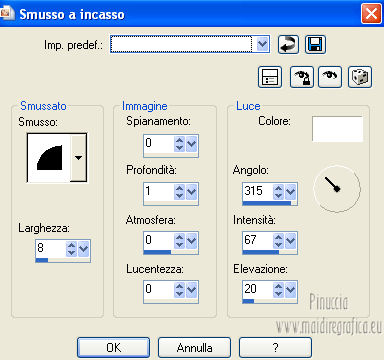 Selezione>Innalza selezione a livello. Selezione>Deseleziona. Rinomina questo livello "bordo". 11. Livelli>Duplica. Livelli>Disponi>Porta in alto. Attiva nuovamente il livello originale. 12. Effetti>Effetti di distorsione>Coordinate polari.  13. Attiva il livello superiore. Apri l'elemento 0_62981_2f59be8e_L(cornice) e vai a Modifica>Copia. Torna al tuo lavoro e vai a Modifica>Incolla come nuovo livello. Lascialo come sta. 14. Attiva lo strumento Selezione  , cerchio, , cerchio,e traccia una selezione intorno alla cornice.  15. Livelli>Nuovo livello raster. Livelli>Disponi>Sposta giù. 16. Attiva nuovamente l'immagine Peach Tree Road housing landscape e vai a Modifica>Copia. Torna al tuo lavoro e vai a Modifica>Incolla nella selezione. Selezione>Deseleziona. 17. Apri l'elemento 38dc4c7b (l'albero con la sedia) e vai a Modifica>Copia. Torna al tuo lavoro e vai a Modifica>Incolla come nuovo livello. Spostalo  in basso a sinistra. in basso a sinistra.Vedi l'esempio finale. Attiva lo strumento Gomma  e cancella la parte inferiore dell'erba che deborda sulla cornice.  Nessun Effetto Sfalsa ombra. 18. Apri l'elemento 0_820bd_c77f199_L (cestino-uova) e vai a Modifica>Copia. Torna al tuo lavoro e vai a Modifica>Incolla come nuovo livello. Sposta  anche questo elemento in basso a sinistra. anche questo elemento in basso a sinistra.Vedi l'esempio finale. Nessun Effetto Sfalsa ombra. 19. Apri l'elemento "flower" e vai a Modifica>Copia. Torna al tuo lavoro e vai a Modifica>Incolla come nuovo livello. Spostalo  in alto a sinistra. in alto a sinistra. Nessun Effetto Sfalsa ombra. 20. Apri l'elemento 3eggs e vai a Modifica>Copia. Torna al tuo lavoro e vai a Modifica>Incolla come nuovo livello. Spostalo  a destra. a destra.Vedi l'esempio finale. Nessun Effetto Sfalsa ombra. 21. Apri l'elemento egg_flowers e vai a Modifica>Copia. Torna al tuo lavoro e vai a Modifica>Incolla come nuovo livello. Sposta  l'elemento in basso a destra. l'elemento in basso a destra. Effetti>Effetti 3D>Sfalsa ombra, con i settaggi precedenti. 22. Apri l'elemento easter_eggs e vai a Modifica>Copia. Torna al tuo lavoro e vai a Modifica>Incolla come nuovo livello. Sposta  l'elemento in basso. l'elemento in basso.Vedi l'esempio finale. Nessun Effetto Sfalsa ombra. 23. Apri l'elemento d84c08b8 (coniglietti) e vai a Modifica>Copia. Torna al tuo lavoro e vai a Modifica>Incolla come nuovo livello. Sposta  l'elemento in basso a destra. l'elemento in basso a destra. Effetti>Effetti 3D>Sfalsa ombra, con i settaggi precedenti. 24. Apri l'elemento midoun133180397534_art e vai a Modifica>Copia. Torna al tuo lavoro e vai a Modifica>Incolla come nuovo livello. Sposta  l'elemento dove preferisci, l'elemento dove preferisci,o vedi il mio esempio. Nessun Effetto Sfalsa ombra. 25. Apri il tuo tube e vai a Modifica>Copia. Torna al tuo lavoro e vai a Modifica>Incolla come nuovo livello. Immagine>Ridimensiona, se e quanto necessario, tutti i livelli non selezionato. Sposta  il tube come preferisci, il tube come preferisci,o vedi il mio esempio. Effetti>Effetti 3D>Sfalsa ombra, con settaggi a tua scelta. Firma il tuo lavoro. 26. Animazione. Modifica>Copia Unione. Apri Animation Shop e vai a Modifica>Incolla>Incolla come nuova animazione. Modifica>Duplica, e avrai un'animazione composta da 3 fotogrammi. Clicca sul primo fotogramma per selezionarlo e vai a Modifica>Seleziona tutto. 27. Apri la gif 0aaf84b3, anche questa composta da tre fotogrammi. Modifica>Seleziona tutto. Modifica>Copia. Attiva il tuo lavoro e vai a Modifica>Incolla>Incolla nel fotogramma selezionato. Posiziona la gif in alto a destra, come nel mio esempio. 28. Controlla il risultato cliccando su Visualizza  e salva in formato gif. e salva in formato gif. Se hai problemi o dubbi, o trovi un link non funzionante, o anche soltanto per un saluto, scrivimi. 28 Marzo 2013 |


